Cómo quitar Tirp Ransomware y acceder a archivos bloqueados
Tirp Ransomware: Guía completa para eliminar
Tirp Ransomware es un virus informático peligroso que proviene de la familia de Djvu ransomware. Una vez que este cripto-malware precario entra con éxito en los sistemas Windows, cifra los archivos almacenados dentro del dispositivo utilizando un algoritmo de cifrado fuerte y hace que las víctimas no puedan acceder a ellos de nuevo. Estos archivos pueden ser de varios tipos como imágenes, vídeos, audios, documentos, PDF, etc. Durante el proceso de cifrado, este ransomware mortal añade “.tirp” extensión con cada archivo infectado y por lo tanto, se pueden identificar fácilmente. Después de eso, abrir esos datos se vuelve imposible a menos que se utilice una herramienta de descifrado que supuestamente sólo los atacantes pueden proporcionar.
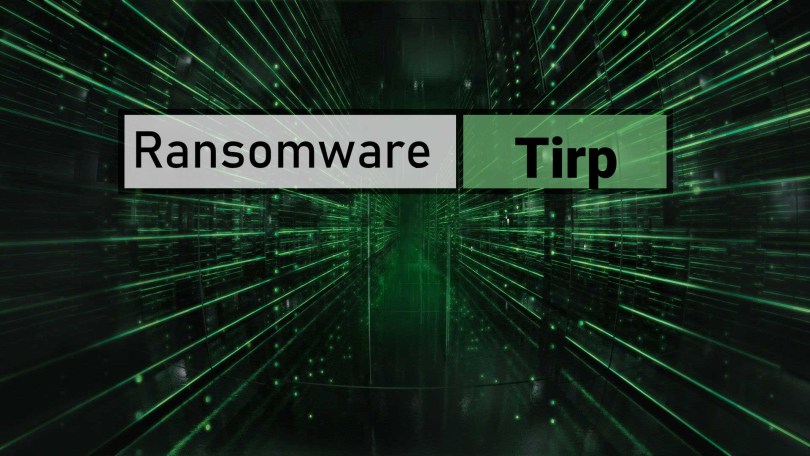
Tirp Ransomware exige dinero del rescate para la herramienta de descifrado:
Después de cifrado exitoso, Tirp Ransomware muestra una nota de rescate titulada “_readme.txt” e informa a los usuarios afectados sobre la situación poco amable. También se les pide que compren las claves/herramientas de descifrado de los atacantes que cuesta $980. Sin embargo, si las víctimas se pongan en contacto con los criminales dentro de las 72 horas a través de la dirección de correo electrónico proporcionada, entonces el precio se reducirá a la mitad y sólo tendrán que pagar $490 que tiene que ser pagado en Bitcoins. Descifrado se puede probar mediante el envío de un archivo cifrado a los ladrones a través del correo que no debe contener ninguna información valiosa. Los hackers lo descifrarán y lo enviarán de vuelta a la prueba de que tienen las herramientas de descifrado.
Nunca se recomienda pagar un rescate:
Aunque, no se puede acceder a los datos cifrados por Tirp Ransomware sin usar el descifrador necesario. Pero aún así, usted no debe considerar hacer ningún tipo de pago a los atacantes sin importar cuál sea la situación. No hay ningún motivo de estos hackers que no sea estafar los ingresos ilícitos de los usuarios victimizados. Hay varios casos cuando tales ladrones ignoraron a las víctimas una vez que el rescate se paga o se entrega software falso en nombre de la herramienta de descifrado. Por lo tanto, nunca confíe en estas personas y encuentre ninguna manera alternativa de recuperar los datos infectados.
Retire virus del sistema inmediatamente.
El primer paso que cualquier persona victimizada debe dar aquí es realizar la extracción Tirp Ransomware de la máquina tan pronto como sea posible. Si retrasa su terminación, puede conducir a muchos otros problemas graves en su estación de trabajo, como mal funcionamiento de la aplicación, errores de arranque, bloqueo frecuente del sistema, fallo del disco duro, etc. Puede deshabilitar el funcionamiento de todos los servicios de seguridad en ejecución y firewalls de Windows y abrir puertas traseras para parásitos más desagradables. Tarde o temprano, esta amenaza peligrosa puede convertir el dispositivo en un centro de malware.
En cuanto a la restauración de los datos bloqueados por Tirp Ransomware, puede probar una aplicación eficaz de recuperación de archivos que puede descargar en este mismo lugar utilizando el enlace proporcionado en este artículo. Por otra parte, usted debe seguir haciendo copias de seguridad regulares de sus archivos y documentos que pueden ser muy útiles en la recuperación de los infectados o perdidos si tal situación peligrosa ocurre siempre que.
Infiltración de Tirp Ransomware:
Estos cripto-virus se pueden propagar a través de redes de intercambio peer-to-peer, canales de descarga poco confiables, por ejemplo, sitios web de alojamiento de archivos no oficiales y gratuitos, y otros descargadores de terceros, etc. No obstante, la campaña malspam sigue siendo la forma más exitosa de distribuir este tipo de virus. Los correos electrónicos no deseados son enviados por delincuentes cibernéticos en miles disfrazados de cartas de algunas empresas u organizaciones de buena reputación. Por lo tanto, varios usuarios menos experimentados pueden ser engañados para abrir sus archivos adjuntos maliciosos.
Los correos electrónicos estafa tienen archivos infecciosos adjuntos y / o vinculados dentro de ellos y una vez abierto, desencadenar la instalación de cripto-malware. Los archivos rencorosos pueden estar en varios formatos, por ejemplo, formatos de Microsoft Office y PDF, archivos (ZIP, RAR, etc.), ejecutables (.exe, .run, etc.), JavaScript, etc. No se deje seducar por la curiosidad de comprobar la “Confirmación del pedido” si no ha pedido nada o similar. Pero por el momento, debe eliminar Tirp Ransomware de la máquina sin perder el tiempo.
Mensaje presentado en la nota de rescate:
¡Atención!
¡No te preocupes, puedes devolver todos tus archivos!
Todos sus archivos como imágenes, bases de datos, documentos y otros importantes se cifran con cifrado más fuerte y clave única.
El único método de recuperación de archivos es comprar herramienta de descifrado y clave única para usted.
Este software descifrará todos sus archivos cifrados.
¿Qué garantías tiene?
Puede enviar uno de sus archivos cifrados desde su PC y lo desciframos de forma gratuita.
Pero podemos descifrar sólo 1 archivo de forma gratuita. El archivo no debe contener información valiosa.
Puede obtener y buscar la herramienta de descifrado de resumen de vídeo:
hxxps://we.tl/t-9CYW99VhUR
El precio de la clave privada y descifrar el software es $980.
Descuento del 50% disponible si te contactas con nosotros las primeras 72 horas, ese es el precio para ti es de $490.
Tenga en cuenta que nunca restaurará sus datos sin pago.
Compruebe su carpeta de correo electrónico “Spam” o “Basura” si no recibe respuesta más de 6 horas.
Para obtener este software necesita escribir en nuestro correo electrónico:
Reserve la dirección de correo electrónico para ponerse en contacto con nosotros:
Su identificación personal:
–
Oferta especial
Tirp Ransomware puede ser una infección informática espeluznante que puede recuperar su presencia una y otra vez, ya que mantiene sus archivos ocultos en las computadoras. Para lograr una eliminación sin problemas de este malware, le sugerimos que pruebe con un potente escáner antimalware Spyhunter para verificar si el programa puede ayudarlo a deshacerse de este virus.
Asegúrese de leer el EULA, los Criterios de evaluación de amenazas y la Política de privacidad de SpyHunter. El escáner gratuito Spyhunter descarga solo escaneos y detecta las amenazas actuales de las computadoras y también puede eliminarlas una vez, sin embargo, requiere que lo haga durante las próximas 48 horas. Si tiene la intención de eliminar los therats detectados al instante, tendrá que comprar su versión de licencia que activará el software por completo.
Oferta de recuperación de datos
Le sugerimos que elija sus archivos de copia de seguridad creados recientemente para restaurar sus archivos cifrados, sin embargo, en caso de que no tenga dichas copias de seguridad, puede probar una herramienta de recuperación de datos para verificar si puede restaurar sus datos perdidos.
Detalles de antimalware y guía del usuario
Haga clic aquí para Windows
Haga clic aquí para Mac
Paso 1: Eliminar Tirp Ransomware a través del “Modo seguro con funciones de red”
Paso 2: Quitar Tirp Ransomware usando “Restaurar sistema”
Paso 1: Eliminar Tirp Ransomware a través del “Modo seguro con funciones de red”
Para usuarios de Windows XP y Windows 7: Inicie la PC en “Modo seguro”. Haga clic en la opción “Inicio” y presione continuamente F8 durante el proceso de inicio hasta que aparezca el menú “Opción avanzada de Windows” en la pantalla. Elija “Modo seguro con funciones de red” de la lista.

Ahora, aparece un Windows Homescren en el escritorio y la estación de trabajo ahora está trabajando en “Modo seguro con funciones de red”.
Para usuarios de Windows 8: Vaya a la “Pantalla de inicio”. En los resultados de búsqueda, seleccione la configuración, escriba “Avanzado”. En la opción “Configuración general de PC”, elija la opción “Inicio avanzado”. Nuevamente, haga clic en la opción “Reiniciar ahora”. La estación de trabajo arranca en el “Menú de opciones de inicio avanzado”. Presione el botón “Solucionar problemas” y luego el botón “Opciones avanzadas”. En la “Pantalla de opciones avanzadas”, presione “Configuración de inicio”. Nuevamente, haga clic en el botón “Reiniciar”. La estación de trabajo ahora se reiniciará en la pantalla “Configuración de inicio”. Lo siguiente es presionar F5 para arrancar en modo seguro en redes

Para usuarios de Windows 10: presione en el logotipo de Windows y en el icono “Encendido”. En el menú recién abierto, elija “Reiniciar” mientras mantiene presionado el botón “Shift” en el teclado. En la nueva ventana abierta “Elija una opción”, haga clic en “Solucionar problemas” y luego en “Opciones avanzadas”. Seleccione “Configuración de inicio” y presione “Reiniciar”. En la siguiente ventana, haga clic en el botón “F5” en el teclado.

Paso 2: Quitar Tirp Ransomware usando “Restaurar sistema”
Inicie sesión en la cuenta infectada con Tirp Ransomware. Abra el navegador y descargue una herramienta antimalware legítima. Haga un escaneo completo del sistema. Elimine todas las entradas maliciosas detectadas.
Oferta especial
Tirp Ransomware puede ser una infección informática espeluznante que puede recuperar su presencia una y otra vez, ya que mantiene sus archivos ocultos en las computadoras. Para lograr una eliminación sin problemas de este malware, le sugerimos que pruebe con un potente escáner antimalware Spyhunter para verificar si el programa puede ayudarlo a deshacerse de este virus.
Asegúrese de leer el EULA, los Criterios de evaluación de amenazas y la Política de privacidad de SpyHunter. El escáner gratuito Spyhunter descarga solo escaneos y detecta las amenazas actuales de las computadoras y también puede eliminarlas una vez, sin embargo, requiere que lo haga durante las próximas 48 horas. Si tiene la intención de eliminar los therats detectados al instante, tendrá que comprar su versión de licencia que activará el software por completo.
Oferta de recuperación de datos
Le sugerimos que elija sus archivos de copia de seguridad creados recientemente para restaurar sus archivos cifrados, sin embargo, en caso de que no tenga dichas copias de seguridad, puede probar una herramienta de recuperación de datos para verificar si puede restaurar sus datos perdidos.
En caso de que no pueda iniciar la PC en “Modo seguro con funciones de red”, intente usar “Restaurar sistema”
- Durante el “Inicio”, presione continuamente la tecla F8 hasta que aparezca el menú “Opciones avanzadas”. De la lista, elija “Modo seguro con símbolo del sistema” y luego presione “Entrar”

- En el nuevo símbolo del sistema abierto, ingrese “cd restore” y luego presione “Enter”.

- Escriba: rstrui.exe y presione “ENTER”

- Haga clic en “Siguiente” en las nuevas ventanas

- Elija cualquiera de los “Puntos de restauración” y haga clic en “Siguiente”. (Este paso restaurará la estación de trabajo a su fecha y hora anterior a la infiltración Tirp Ransomware en la PC.

- En las ventanas recién abiertas, presione “Sí”.

Una vez que su PC se restaure a su fecha y hora anteriores, descargue la herramienta antimalware recomendada y realice un escaneo profundo para eliminar los archivos Tirp Ransomware si se quedan en la estación de trabajo.
Para restaurar cada archivo (separado) con este ransomware, utilice la función “Versión anterior de Windows”. Este método es efectivo cuando la “Función de restauración del sistema” está habilitada en la estación de trabajo.
Nota importante: Algunas variantes de Tirp Ransomware eliminan también las “Copias de volumen de sombra”, por lo tanto, esta característica puede no funcionar todo el tiempo y es aplicable solo para computadoras selectivas.
Cómo restaurar un archivo cifrado individual:
Para restaurar un solo archivo, haga clic derecho sobre él y vaya a “Propiedades”. Seleccione la pestaña “Versión anterior”. Seleccione un “Punto de restauración” y haga clic en la opción “Restaurar”.

Para acceder a los archivos cifrados por Tirp Ransomware, también puede intentar usar “Shadow Explorer“. (http://www.shadowexplorer.com/downloads.html). Para obtener más información sobre esta aplicación, presione aquí. (http://www.shadowexplorer.com/documentation/manual.html)

Importante: Data Encryption Ransomware es muy peligroso y siempre es mejor que tome precauciones para evitar su ataque en su estación de trabajo. Se recomienda utilizar una poderosa herramienta antimalware para obtener protección en tiempo real. Con esta ayuda de “SpyHunter”, los “objetos de política de grupo” se implantan en los registros para bloquear infecciones dañinas como Tirp Ransomware.
Además, en Windows 10, obtienes una característica muy única llamada “Fall Creators Update” que ofrece la función “Acceso controlado a la carpeta” para bloquear cualquier tipo de encriptación de los archivos. Con la ayuda de esta función, todos los archivos almacenados en ubicaciones como “Documentos”, “Imágenes”, “Música”, “Videos”, “Favoritos” y “Escritorio” están a salvo de forma predeterminada.

Es muy importante que instale esta “Actualización de Windows 10 Fall Creators” en su PC para proteger sus archivos y datos importantes del cifrado de ransomware. Aquí se trata más información sobre cómo obtener esta actualización y agregar un formulario adicional de protección contra ataques de rnasomware. (https://blogs.windows.com/windowsexperience/2017/10/17/get-windows-10-fall-creators-update/)
¿Cómo recuperar los archivos cifrados por Tirp Ransomware?
Hasta ahora, habría entendido lo que sucedió con sus archivos personales que se cifraron y cómo puede eliminar los scripts y las cargas asociadas con Tirp Ransomware para proteger sus archivos personales que no se han dañado o cifrado hasta ahora. Para recuperar los archivos bloqueados, la información de profundidad relacionada con “Restauración del sistema” y “Copias de volumen ocultas” ya se ha discutido anteriormente. Sin embargo, en caso de que aún no pueda acceder a los archivos cifrados, puede intentar usar una herramienta de recuperación de datos.
Uso de la herramienta de recuperación de datos
Este paso es para todas aquellas víctimas que ya han intentado todo el proceso mencionado anteriormente pero no encontraron ninguna solución. También es importante que pueda acceder a la PC y pueda instalar cualquier software. La herramienta de recuperación de datos funciona sobre la base del algoritmo de exploración y recuperación del sistema. Busca en las particiones del sistema para localizar los archivos originales que fueron eliminados, corrompidos o dañados por el malware. Recuerde que no debe volver a instalar el sistema operativo Windows; de lo contrario, las copias “anteriores” se eliminarán permanentemente. Primero debe limpiar la estación de trabajo y eliminar la infección Tirp Ransomware. Deje los archivos bloqueados como están y siga los pasos mencionados a continuación.
Paso 1: descargue el software en la estación de trabajo haciendo clic en el botón “Descargar” a continuación.
Paso 2: Ejecute el instalador haciendo clic en los archivos descargados.

Paso 3: aparece una página de acuerdo de licencia en la pantalla. Haga clic en “Aceptar” para aceptar sus términos y uso. Siga las instrucciones en pantalla como se mencionó y haga clic en el botón “Finalizar”.

Paso 4: Una vez que se completa la instalación, el programa se ejecuta automáticamente. En la interfaz recién abierta, seleccione los tipos de archivo que desea recuperar y haga clic en “Siguiente”.

Paso 5: Puede seleccionar las “Unidades” en las que desea que se ejecute el software y ejecutar el proceso de recuperación. Lo siguiente es hacer clic en el botón “Escanear”.

Paso 6: según el disco que seleccione para escanear, comienza el proceso de restauración. Todo el proceso puede llevar tiempo dependiendo del volumen de la unidad seleccionada y el número de archivos. Una vez que se completa el proceso, aparece un explorador de datos en la pantalla con una vista previa de los datos que se van a recuperar. Seleccione los archivos que desea restaurar.

Paso 7: Lo siguiente es ubicar la ubicación donde desea guardar los archivos recuperados.

Oferta especial
Tirp Ransomware puede ser una infección informática espeluznante que puede recuperar su presencia una y otra vez, ya que mantiene sus archivos ocultos en las computadoras. Para lograr una eliminación sin problemas de este malware, le sugerimos que pruebe con un potente escáner antimalware Spyhunter para verificar si el programa puede ayudarlo a deshacerse de este virus.
Asegúrese de leer el EULA, los Criterios de evaluación de amenazas y la Política de privacidad de SpyHunter. El escáner gratuito Spyhunter descarga solo escaneos y detecta las amenazas actuales de las computadoras y también puede eliminarlas una vez, sin embargo, requiere que lo haga durante las próximas 48 horas. Si tiene la intención de eliminar los therats detectados al instante, tendrá que comprar su versión de licencia que activará el software por completo.
Oferta de recuperación de datos
Le sugerimos que elija sus archivos de copia de seguridad creados recientemente para restaurar sus archivos cifrados, sin embargo, en caso de que no tenga dichas copias de seguridad, puede probar una herramienta de recuperación de datos para verificar si puede restaurar sus datos perdidos.





